d アニメストアの動画をダウンロード・録画・保存する方法
1、d アニメ ストア とは
dアニメストアは国内最大級のアニメ見放題サイトです。視聴ができるアニメの数は4200作品以上で、アニメ作品のみですが、その作品数は国内の他の見放題サービスで最多の作品数を誇っています。月額料金440円で現在放送中の最新のアニメも見ることができるので、アニメ好きなら契約間違いなしのサービスとなっています。
2、d アニメストアのダウンロード方法について
2021年9月現在、dアニメストアはパソコンではダウンロード視聴ができません。dアニメストアの公式スマートフォン・タブレットアプリではダウンロード視聴ができますが、パソコン版の公式アプリはリリースされていないため、ダウンロード視聴ができないようになっています。
dアニメストア for Amazon PrimeVideoに加入の方ならPrimeVideoをダウンロードできる外部ツールを使えばダウンロードができるらしいですがこの方法はお勧めしません。外部ツールを使ったダウンロードなどは規約違反なのでAmazonやdアニメストアのアカウントが制限されたりBANされてしまう可能性があるためです。
スマートフォン・タブレットのdアニメストアアプリでdアニメストアの作品をダウンロードする方法は、
1. ダウンロードしたい作品の作品詳細ページを開く
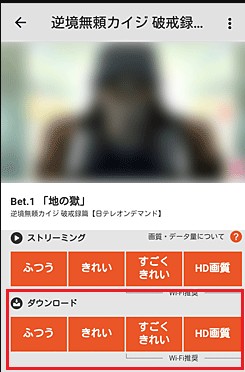
2. ストリーミングの下ダウンロードから好きな画質を選ぶ
3. 画質をタップすると「ダウンロードを開始しました」と表示されます。
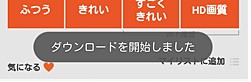
4. アプリメニュー「ダウンロード済リスト」からダウンロードした作品を視聴できます。
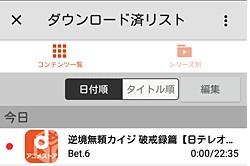
3、d アニメストアの動画をパソコンに保存する方法
前述したとおり、現在はパソコンではdアニメストアの作品動画をダウンロードする方法はありません。そのため、パソコンでdアニメストアの動画を保存するには、パソコンの画面録画ソフトを使用します。
Wondershare DemoCreatorは、初心者でも扱いやすい画面録画ソフトとなっています。Webブラウザで再生中のdアニメストアの動画はもちろんのこと、パソコン画面上のすべてを簡単に高画質で録画することができます。パソコンの内部音声、マイクからの外部音声、Webカメラからの映像も同時に録画できるため、プレゼンテーションやゲーム実況の録画などもできる便利なソフトとなっています。
また、録画した動画を編集することができる動画編集ツールも備えております。Wondershare社は世界的に有名な動画編集Filmoraをリリースしている会社で、Wondershare Democreatorの動画編集ツールは当然初心者の方でも簡単に使える高機能な画面編集ツールとなっています。
DemoCreatorを使ってdアニメストアの動画を高画質に録画して保存する方法は下記の通りとても簡単です。どうぞご覧ください。
dアニメストアの動画を高画質に録画・保存する方法
Step1 Dアニメストアの録画したい動画ページに移動します。 動画はフルスクリーンで録画すると高画質で録画することができます。
Step2Democreatorを起動し、「キャプチャモード」を選択します。
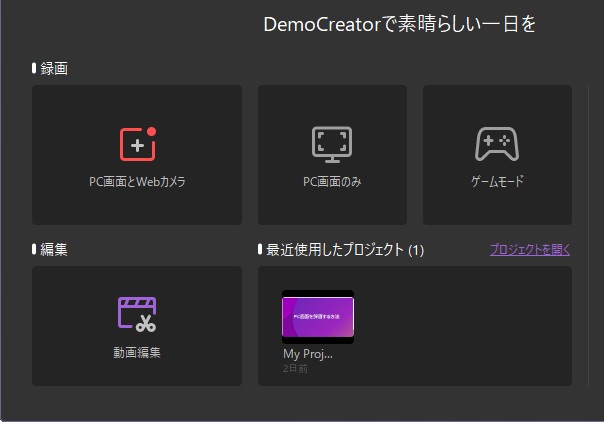
Step3 操作パネルの「録画範囲」を「フルスクリーン」に設定します。 「デバイス」のマイクとカメラはオフにしておきます。
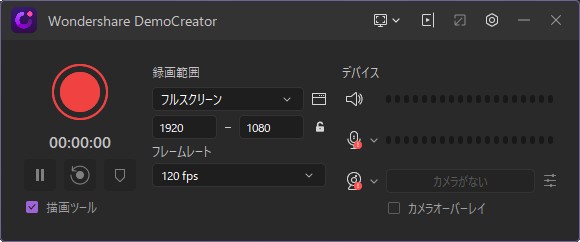
Step4設定が終わったら赤いボタンをクリックすると3秒のカウントダウン後に録画が開始します。 カウントダウンに合わせてdアニメストアの動画を再生します。 動画の再生が終わったら赤いボタンをクリックすると録画が終了します。

Step5 録画が終了したら自動的に動画編集画面へ移動します。 動画に不要な個所があれば、カットなどの編集をしてください。 メニューから「エクスポート」をクリックしdアニメストア動画をパソコンに保存します。
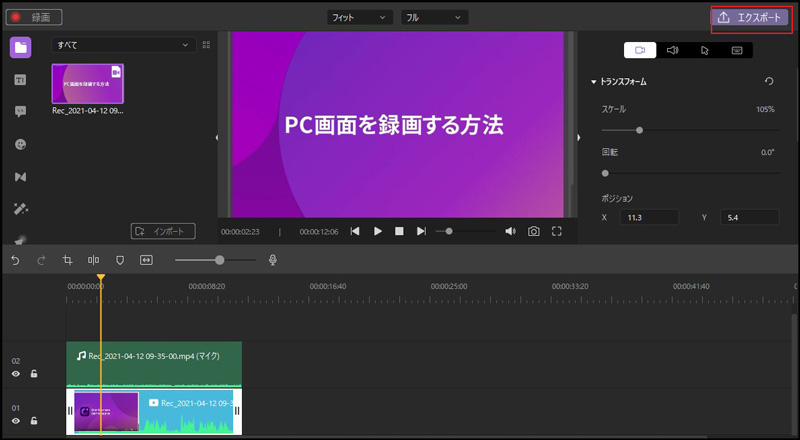
関連人気記事:楽天TVから動画を簡単にダウンロード&録画&保存する方法
関連人気記事:ニコニコ生放送動画をパソコンに録画・保存する方法
関連人気記事:dアニメストアの動画をPCで永久にダウンロードする方法
4、d アニメダウンロードに関するFAQ
Q1:d アニメ ストアでダウンロードできた動画の視聴期限は?
回答:ダウンロード済みの作品でもたびたび確認のためにデータ通信があります。
なので、作品がダウンロード期限切れの場合は視聴ができなくなります。
再ダウンロードではなく作品自体がダウンロードできないようになった場合は永久的に再生することができなくなります。
Q2:d アニメ ストアにある動画は、すべてダウンロードできますか?
回答:すべての作品をダウンロードできるわけではありません。
アプリで作品詳細ページを開いたときにストリーミングの画質を選ぶ欄しか表示されない作品はダウンロードができないようになっています。
上記2つのことからどうしてもダウンロードしたい作品や、永久的に保存しておきたい作品は、dアニメストアのダウンロード機能では不十分です。
Dアニメストアは契約すればパソコンでもスマホでも視聴可能なので、前述した「d アニメストアの動画を画面録画ソフトを使ってパソコンに保存する方法」でパソコンに作品を保存しましょう。画面を録画する方法ならすべてのdアニメストアの動画を永久的に保存しておくことができます。
DemoCreatorを使って録画すれば、スマホでも再生できるファイル形式で保存できるのでおすすめです。



役に立ちましたか?コメントしましょう!